用GRUB实现Ghost Windows-Linux的安装和引导
用GRUB引导硬盘安装红旗Linux 4.0攻略
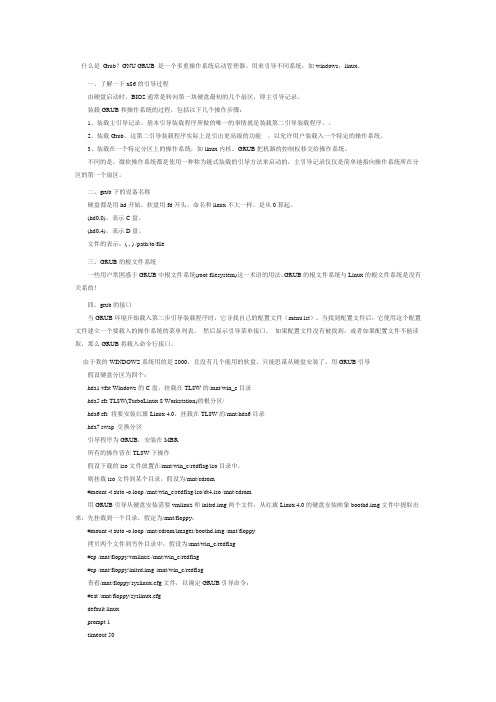
什么是Grub?GNU GRUB 是一个多重操作系统启动管理器。
用来引导不同系统,如windows,linux。
一。
了解一下x86的引导过程由硬盘启动时,BIOS通常是转向第一块硬盘最初的几个扇区,即主引导记录。
装载GRUB和操作系统的过程,包括以下几个操作步骤:1、装载主引导记录。
基本引导装载程序所做的唯一的事情就是装载第二引导装载程序。
2、装载Grub。
这第二引导装载程序实际上是引出更高级的功能,以允许用户装载入一个特定的操作系统。
3、装载在一个特定分区上的操作系统,如linux内核。
GRU B把机器的控制权移交给操作系统。
不同的是,微软操作系统都是使用一种称为链式装载的引导方法来启动的,主引导记录仅仅是简单地指向操作系统所在分区的第一个扇区。
二。
grub下的设备名称硬盘都是用hd开始。
软盘用f d开头。
命名和linux不大一样。
是从0算起。
(hd0,0)。
表示C盘。
(hd0,4)。
表示D盘。
文件的表示:( , ) /path/to/f ile三。
GRUB的根文件系统一些用户常困惑于GRUB中根文件系统(root f ilesystem)这一术语的用法。
GRUB的根文件系统与Linux的根文件系统是没有关系的!四。
grub的接口当GRUB环境开始载入第二步引导装载程序时,它寻找自己的配置文件(menu.lst)。
当找到配置文件后,它使用这个配置文件建立一个要载入的操作系统的菜单列表,然后显示引导菜单接口。
如果配置文件没有被找到,或者如果配置文件不能读取,那么GRUB将载入命令行接口。
由于我的WINDOWS系统用的是2000,且没有几个能用的软盘,只能思谋从硬盘安装了,用GRU B引导假设硬盘分区为四个:hda1 vfat Windows的C盘,挂载在TL8W的/mnt/win_c目录hda5 rf s TL8W(TurboLinux 8 Workstation)的根分区/hda6 rf s 将要安装红旗Linux 4.0,挂载在TL8W的/mnt/hda6目录hda7 swap 交换分区引导程序为GRUB,安装在MBR所有的操作皆在TL8W下操作假设下载的iso文件放置在/mnt/win_c/redf lag/iso目录中,则挂载iso文件到某个目录,假设为/mnt/cdrom#mount -t auto -o loop /mnt/win_c/redf lag/iso/dt4.iso /mnt/cdrom用GRUB引导从硬盘安装需要vmlinuz和initrd.img两个文件,从红旗Linux 4.0的硬盘安装映象boothd.img文件中提取出来,先挂载到一个目录,假定为/mnt/f loppy:#mount -t auto -o loop /mnt/cdrom/images/boothd.img /mnt/f loppy拷贝两个文件到另外目录中,假设为/mnt/win_c/redf lag#cp /mnt/f loppy/vmlinuz /mnt/win_c/redf lag#cp /mnt/f loppy/initrd.img /mnt/win_c/redf lag查看/mnt/f loppy/syslinux.cf g文件,以确定GRUB引导命令:#cat /mnt/f loppy/syslinux.cf gdef ault linuxprompt 1timeout 50display boot.msgF1 boot.msgF2 general.msgF3 param.msgF4 rescue.msgF7 snake.msglabel linuxkernel vmlinuzappend initrd=initrd.img lang= vga=788 devf s=nomount ramdisk_size=57344 reiserf s jf slabel textkernel vmlinuzappend initrd=initrd.img lang= vga=788 devf s=nomount ramdisk_size=57344 reiserf s jf slabel expertkernel vmlinuzappend expert initrd=initrd.img lang= devf s=nomount ramdisk_size=57344 reiserf s jf slabel kskernel vmlinuzappend ks initrd=initrd.img lang= devf s=nomount ramdisk_size=57344label nof bkernel vmlinuzappend initrd=initrd.img lang= devf s=nomount nof b ramdisk_size=57344 reiserf s j f slabel lowreskernel vmlinuzappend initrd=initrd.img lang= lowres devf s=nomount ramdisk_size=57344 reiserf s j f s从中可以得到引导安装程序的GRUB命令:label linuxkernel vmlinuzappend initrd=initrd.img lang= vga=788 devf s=nomount ramdisk_size=57344 reiserf s jf s编辑/boot/grub/grub.conf文件,加入下面引导段:title RedFlag Linux Desktop 4.0 installkernel (hd0,0)/redf l ag/vmlinuz devf s=nomount ramdisk_size=57344 reiserf s jf sinitrd (hd0,0)/redf lag/initrd.img好了,卸载挂载的文件:#cd#umount /mnt/f loppy#umount /mnt/cdrom重启系统选择相应菜单引导安装程序,到达选择安装映象目录的地方选择hda1分区,目录为/redf lag/iso剩下的就OK了。
linux开机如何进入grub命令行模式,并通过grub命令进入系统

linux开机如何进⼊grub命令⾏模式,并通过grub命令进⼊系统今天突然想了解⼀下grub的⼯作模式,于是想着,开机的时候进⼊grub命令⾏模式看看grub都有哪些功能。
⼀、进⼊grub命令⾏1、开机启动后在grub引导弹出需要进⼊的系统界⾯时,按c键直接进⼊命令⾏模式,也可按 e 建进⼊编辑引导参数界⾯,根据提⽰按 ctrl-c 或者 F2 进⼊命令⾏。
2、如果开机时不显⽰引导菜单,⽽是直接进⼊系统,则需要在系统启动前按住shift 键,在菜单中选择发⾏版条⽬后按e键进⼊。
3、根据提⽰按 ctrl-c 或者 F2 进⼊命令⾏。
⼆、从grub命令⾏进⼊系统1. ⾸先利⽤ls命令,找到Ubuntu安装在哪个磁盘分区;⽐如输⼊ls后我的机器列出的磁盘分区信息如下:(hd0),(hd1),(hd1,gpt3),(hd1,gpt2),(hd1,gpt1)查找包含grub.cfg⽂件的分区假定通过 ls (hd1,gpt2)/boot/grub 发现了grub.cfg⽂件,则表明Linux安装在这个分区2. 找到Linux的/boot分区,以及/根分区所在的磁盘位置输⼊ cat (hd0,gpt2)/etc/fstab会输出类似下⾯的信息# <file system> <mount point> <type> <options> <dump> <pass>3. 指定Linux内核,及/所在分区grub> linux /boot/vmlinuz-4.8.0-36-generic ro text root=/dev/sda24. initrd命令指定initrd⽂件grub> initrd /boot/initrd.img-4.8.0-36-generic5. boot引导系统,结束grub> boot。
grub 使用手册

grub 使用手册Grub,全称为 GRand Unified Bootloader,是一款功能强大的引导管理程序。
它主要用于在计算机启动时选择操作系统,并加载相应的内核。
Grub 的灵活性和可配置性使其成为了许多操作系统的首选引导程序。
本文将为您详细介绍 Grub 的使用方法和配置选项,以帮助您更好地理解和应用这一工具。
一、Grub 安装和基础配置1. 安装 GrubGrub 可以通过命令行工具或者图形界面进行安装。
在大多数Linux 系统中,您可以通过包管理器来安装 Grub。
例如,在 Ubuntu 系统上,您可以使用以下命令安装 Grub:```sudo apt-get install grub```2. Grub 配置文件Grub 的配置文件位于 /etc/grub.d/ 目录中,主要文件为 grub.cfg。
您可以使用任意文本编辑器来修改这个文件。
其中,每个菜单项对应着一个操作系统或者启动项。
二、Grub 引导菜单的创建和编辑1. 创建新菜单项您可以通过编辑 grub.cfg 文件来创建新的菜单项。
每个菜单项包含以下几个关键部分:- 标题(title):菜单项的名称,用于在引导菜单中显示。
- 根目录(root):操作系统所在的分区或者磁盘。
- 内核(kernel):要启动的操作系统内核的路径。
- 参数(options):传递给内核的参数,如运行级别或者启动参数。
2. 编辑现有菜单项如果您需要编辑已有的菜单项,可以通过修改 grub.cfg 文件中的对应部分来实现。
注意,修改配置文件需要具备一定的技巧和知识,确保文件的完整性和正确性。
三、Grub 引导程序的高级配置1. 高级引导选项Grub 提供了一些高级的引导选项,用于调整引导过程中的行为。
例如:- 设置默认启动项:您可以修改配置文件中的默认启动项,以自动选择在引导菜单中的排序顺序或者指定一个特定的菜单项。
- 自定义启动画面:Grub 允许您更改引导菜单的外观,例如更换背景图片或者调整菜单字体的颜色。
使用Linux系统安装grub2到u盘并启动系统或者iso镜像文件
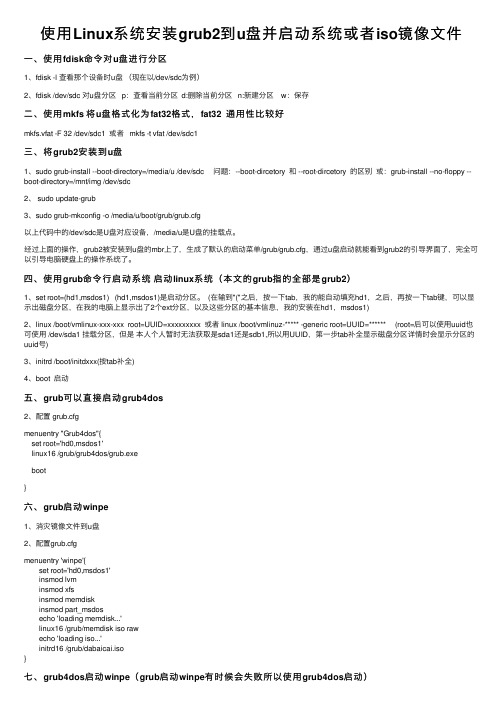
使⽤Linux系统安装grub2到u盘并启动系统或者iso镜像⽂件⼀、使⽤fdisk命令对u盘进⾏分区1、fdisk -l 查看那个设备时u盘(现在以/dev/sdc为例)2、fdisk /dev/sdc 对u盘分区 p:查看当前分区 d:删除当前分区 n:新建分区 w:保存⼆、使⽤mkfs 将u盘格式化为fat32格式,fat32 通⽤性⽐较好mkfs.vfat -F 32 /dev/sdc1 或者 mkfs -t vfat /dev/sdc1三、将grub2安装到u盘1、sudo grub-install --boot-directory=/media/u /dev/sdc 问题:--boot-dircetory 和 --root-dircetory 的区别或:grub-install --no-floppy --boot-directory=/mnt/img /dev/sdc2、 sudo update-grub3、sudo grub-mkconfig -o /media/u/boot/grub/grub.cfg以上代码中的/dev/sdc是U盘对应设备,/media/u是U盘的挂载点。
经过上⾯的操作,grub2被安装到u盘的mbr上了,⽣成了默认的启动菜单/grub/grub.cfg,通过u盘启动就能看到grub2的引导界⾯了,完全可以引导电脑硬盘上的操作系统了。
四、使⽤grub命令⾏启动系统启动linux系统(本⽂的grub指的全部是grub2)1、set root=(hd1,msdos1) (hd1,msdos1)是启动分区。
(在输到"("之后,按⼀下tab,我的能⾃动填充hd1,之后,再按⼀下tab键,可以显⽰出磁盘分区,在我的电脑上显⽰出了2个ext分区,以及这些分区的基本信息,我的安装在hd1,msdos1)2、linux /boot/vmlinux-xxx-xxx root=UUID=xxxxxxxxx 或者 linux /boot/vmlinuz-***** -generic root=UUID=****** (root=后可以使⽤uuid也可使⽤ /dev/sda1 挂载分区,但是本⼈个⼈暂时⽆法获取是sda1还是sdb1,所以⽤UUID,第⼀步tab补全显⽰磁盘分区详情时会显⽰分区的uuid号)3、initrd /boot/initdxxx(按tab补全)4、boot 启动五、grub可以直接启动grub4dos2、配置 grub.cfgmenuentry "Grub4dos"{set root='hd0,msdos1'linux16 /grub/grub4dos/grub.exe boot}六、grub启动winpe1、消灾镜像⽂件到u盘2、配置grub.cfgmenuentry 'winpe'{ set root='hd0,msdos1' insmod lvm insmod xfs insmod memdisk insmod part_msdos echo 'loading memdisk...' linux16 /grub/memdisk iso raw echo 'loading iso...' initrd16 /grub/dabaicai.iso}七、grub4dos启动winpe(grub启动winpe有时候会失败所以使⽤grub4dos启动)修改grub4dos下的menu.lst⽂件(menu.lst⽂件最好拷贝到根⽬录或者boot⽬录,要不然系统可能找不到)title find and boot dabaicai.ISOfallback 6root (hd0,0) (系统默认是在当前磁盘,如果iso和grub4dos在同⼀个磁盘分区可以不⽤写这⼀句)find --set-root /grub/dabaicai.isomap /grub/dabaicai.iso (0xff) || map --mem /grub/dabaicai.iso (0xff)map --hookchainloader (0xff)savedefault --wait=2命令解释set: 设置环境变量,如果不带参数,则是显⽰当前所有的环境变量。
多系统引导菜单的创建(XP、Win7 、Linux 、img与iso镜像启动菜单)

多系统引导菜单的创建所用到的工具:grub4dosgrub4dos是非常好的多重操作系统引导管理器。
我们常常需要用grub4dos来引导多个操作系统,或者是通过grub4dos来引导启动操作系统的安装程序。
利用该工具的优点:可以兼容绝大部分的系统,包括Windows、Linux等高低版本的启动菜单的创建与管理:解决了低版本系统引导内核因无法兼容高版本系统引导内核而无法启动高版本系统的问题,或者不同类型系统之间无法启动别的系统的问题。
利用该工具甚至可以启动ISO系统镜像和IMG镜像,只是启动ISO镜像时由于完全退出了grub,ISO由于失去了支持从原来的CD状态变成了一个完全读不懂得文件,所以启动后只能继续已经加载进内存的信息,有关ISO中的内容已经被完全隔绝,所以可以进PE,却不能进行有关克隆的操作。
该工具的启动原理:该工具提供了兼容各个系统的运行文件,提取工具包里的适应当前系统的文件,在该系统中创建grub4dos的引导菜单,在启动系统时通过选择启动grub4dos,然后进入grub4dos的菜单管理界面,在该界面我们可以进入各个系统的引导内核或者创建编辑系统菜单,进入引导内核之后grub4dos<将退出取而代之的是要启动的系统的菜单选择界面,在该界面,是我们常见的系统启动菜单,我们就可以进入想要进入的系统了。
该工具所起的作用相当于媒介的作用,从一个系统的引导内核转换到另一个系统的引导内核。
一:在系统中添加grub4dos的启动项(媒介启动必须)在现有的操作系统上引导启动grub4dos1、xp引导启动grub4dos从grub4dos中提取一个名为grldr的文件,其它的都不需要。
把这个文件放到xp系统盘的根目录下,然后用记事本打开系统盘根目录下的文件boot.ini,请注意,这个文件是只读和隐藏的,先要去掉只读和隐藏,才能够看到和改写的。
在里面最后添加一行如下:c:\grldr=grub4dos请注意,这里的c:是假设你的系统盘是c盘。
在UEFI模式下用GHOST装系统

到这里,我们就要解释一下ESP分区的作用了。ESP分区就是用来存放系统的引导文件的, 修复引导就是把系统启动引导文件复制到这个分区里面。所以当我们执行完了引导修复后,也 可以用DG分区工具看看ESP里有没有文件(大约12M左右)来判断修复是否成功。
在 UEFI模式下用 GHOST装系统
最近帮同事搞了台新机,用上了100系列主板,装系统的时候就遇到了点小情况。 听说电脑在UEFI模式下启动会更快,所以在BIOS里设置成了UEFI启动模式,但发现进PE 用GHOST装系统完成后启动不了,这下糗大了。好在有伟大的互联网资源,好好学习了一下 UEFI启动需要注意的问题。 一、BIOS设置启动模式。 1、legacy模式,也就是传统模式。在这种模式下,可以用各种传统方法来安装系统。如果 开启了硬盘AHCI又想用GHOST装系统的话,最好进WIN PE系统安装。 2、UEFI模式,新式的BIOS,逐渐成为主流,相对传统的BIOS,有启动更快、更安全的优 点。 二、硬盘分区。 1、BIOS设置成legacy启动模式,就要把硬盘分区表类型设置为MBR才能顺利安装系统。 2、BIOS设置成UEFI启动模式,这个时候我们对硬盘进行分区的时候就要选择GUID了。当 然,并不是所有WIN系统都支持UEFI的,必须是64位系统才支持这种模式下启动。用原版系统 安装盘对硬盘分区的时候默认是GUID分区类型,我习惯进WIN PE用DG对硬盘进行分区。在 UEFI下,分区表类型选择为GUID,并且勾选创建ESP分区(很重要)和创建MSR分区。SSD 用户要注意4K对齐了,在右下选4096扇区,确定后,就完成了硬盘分区。(见下图)
Windows下用wingrub引导安装linux

Windows下用wingrub引导安装linux写在前面的话:我用的是Red Hat Enterprise Linux Server5-4,本人不才有错误之处,还请多多指教,在此表示感谢!!!!!!!一.安装wingrub1.双击wingrub的安装程序,如下图所示:单击Next2.选择安装的位置,如下图所示单击Install安装完成二.Wingrub的配置A.选择Tools--àInstall Grub如下图所示:在弹出的窗口中做如下配置,最后单击Istall完成安装。
注:当在Partition右边的下拉列表中看到(hd0,1),说明硬盘的第一个分区(hd0,0)(C盘)是NTFS分区,(hd0,1)就是我们的D盘,即存放Linux镜像文件的分区,(hd0,2)是我们的E盘,即要安装linux操作系统的分区。
B.在Stem Drive右边的下拉框中选择C,再选择BOOT.INI并在title中写入一个名称,这里写grub,在TimeOut中写入10如下图所示。
注意:A和B还是有点小小的区别,A的方法是开机就能看到所有在menul.lst中系统;而B则必须选择刚才我们所填写的grub选项,然后才能看到在menul.lst中的系统。
这里我们用A这中方法。
三.把Redhat Enterprise Linux5-4.iso镜像文件放到D盘(FAT32),把Redhat Enterprise Linux5-4.iso的镜像文件中的isolinux解压到D盘中注:这里我们只需要两个文件vmlinuz和initrd.img四.重启计算机1.在如下图所示的界面下,按C键进入grub的命令行状态。
此时会出现grub>2.在grub>下输入kernel (hd0,1)/isolinux/vmlinuz然后按回车。
再输入ininrd (hd0,1)/isolinux/initrd.img然后按回车。
最完整用GHOST安装UEFI(GPT)引导的系统请关注收藏
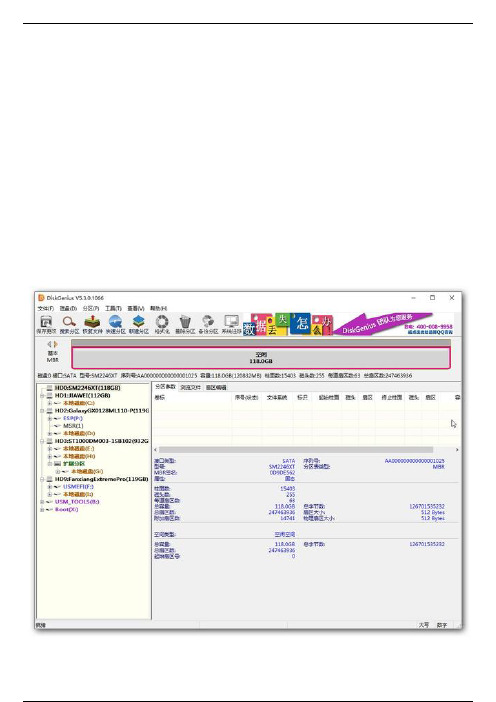
随着计算机技术的发现,M.2硬盘,2t以上的硬盘,uefi引导的系统已经成为了主流,但是UEFI引导的系统安装却给许多小白造成了困难,然而最新的主板很多已经不在支持MBR的传统引导方式,而网上很多系统又是采用了GHOST封装,却无法直接进行U EFI安装这里笔者详细介绍怎么用GHOST安装UEFI引导的系统,首先准备工作GHOST的系统镜像一份,要求是win7 64位系统,win10的话64位32位均可pe的u盘或者光盘DISKGEN分区软件首先开机启动进pe系统,打开diskgen分区软件,对新的系统盘进行分区,分区的格式选择GUID,快速分区的时候时候选择创建ESP分区和MSR分区,固态硬盘和500g以上的机械硬盘要记得进行4k对齐然后选择要安装系统的分区,点鼠标右键,选择指派新的驱动器盘符再接下来出现的窗口中选择C:,如果不能选择C盘,请先将其他的C盘删除盘符或者指派别的盘符,然后选择ESP分区,点右键,选择指派新的盘符,随意指派一个盘符并记住,最后会有重要操作进行然后打开GHSOT软件选择Local_Partitoion_FORM Image在出来的窗口中选择准备好的系统GHO镜像打开镜像,然后选择要恢复的分区,选择刚来分好的系统分区然后一路OK YES进行正常的GHOST恢复系统操作再恢复完成以后千万不要选择RESTART,要选择contiune,然后推出GHOST软件接着打开命令提示符在这里先切换到ESP分区的盘符,然后输入命令BCDBOOT,看看能不能正常运行命令,如果提示程序不存在的话,请进去C:windows 目录运行接着请记住命令的格式,并且输入命令BCDBOOT空格C:windows空格/s空格ESP分区所以的盘符/f空格UEFI空格/L空格ZH_CN笔者这里输入的命令是BCDBOOT C:WINDOWS /S Q: /F UEFI /L ZH-CN如果命令输入没有问题的话,会提示已成功创建启动文件接着,我们打开ESP分区,看看里面是否已经有EFI文件夹,如果有的话就证明成功了下面,如果是WIN10系统的话可以直接重启电脑,如果是win7系统的话推荐进行AHCI 驱动 ,USB3驱动,NVMe驱动,显卡驱动的注入,部分型号的显卡在没有驱动的情况下,会造成UEFI引导后黑屏卡logo,我这里用到的驱动注入工具是驱动总裁,请在网上寻找对应的系统版本重启电脑以后,进去主板的启动设备选择菜单,选择对应的硬盘系统就会进行接下来的安装,等系统安装完以后就可以正常使用了比教程适合windows 7 64位及以后的系统版本,需要注意的是UEFI引导的windows7无法使用传统的激活方案,只能使用kms激活或者biosslic激活,品牌机通过输入cdkey激活。
